গুগল ব্লগার ব্লগের জন্য ব্লগার ডেভেলপমেন্ট টিম প্রতিনিয়ত নতুন নতুন ফিচার্স
আপডেট উপহার দিচ্ছে। তন্মমধ্যে কাস্টম ডোমেন এ HTTPS সাপোর্ট অত্যান্ত
গুরুত্বপূর্ণ একটি ফিচার্স। বিগত ২০১৫ সালের অক্টোবর মাসে গুগল শুধুমাত্র
ব্লগস্পট ডোমেন ব্যবহারকারীদের জন্য HTTPS সুবিধা চালু করেছিল। এ ক্ষেত্রে যারা
কাস্টম ডোমেন ব্যবহার করছিলেন তারা এই সুবিধাটি নিতে পারছিলেন না।
দীর্ঘ প্রতিক্ষার পর ২০১৭ সালের নভেম্বর মাসের শেষ সপ্তাহের দিকে কাস্টম
ডোমেনের জন্য HTTPS সুবিধাটি লাউঞ্চ করে। তবে গুগল এখনো অফিসিয়ালভাবে এ বিষয়ে
কোন ঘোষনা দেয়নি বিধায় পোস্টটি আমাদের ব্লগে শেয়ার করতে বিলম্ব হয়েছে। আমি
চেয়েছিলাম গুগল অফিসিয়ালি ঘোষনা দেওয়ার পর এ সংক্রান্তে একটি পোস্ট করব।
যেহেতু HTTPS চালু হওয়ার প্রায় ০৩ মাস অতিবিবাহিত হয়েগেছে সেহেতু ইতোপূর্বে
Custom Domain ব্যবহারকারী তাদের ব্লগের এ সার্ভিসটি চালু করে নিয়েছেন। যারা এ
সার্ভিসটি চালু করতে পেরেছেন তাদেরকে আমরা স্বগত জানাচ্ছি। যারা এখনো চালু
করেননি তারা আমাদের এই পোস্ট পড়ে পূর্ণাঙ্গভাবে তাদের ব্লগের জন্য HTTPS চালু
করতে পারবেন।
সেই সাথে উভয়ে আমাদের আজকের পোস্ট থেকে HTTPS এর অনেক সুবিধা ও অসুবিধা সহ এসইও
সংক্রান্তে HTTPS এর প্রভাব সম্পর্কে বিস্তারিত জানতে পারবেন। উল্লেখ্য যে,
HTTPS বিষয়ে আপনার কোন ধারনা না থাকলে আমাদের পূর্বের পোস্ট থেকে জেনে নিতে
পারবেন।
HTTPS এর সুবিধা কি?
যেকোন ওয়েবসাইটের নিরাপত্তা ব্যবস্থা কঠোর রাখা অত্যান্ত গুরুত্বপূর্ণ একটি
বিষয়। সে জন্য ব্লগের HTTPS চালু থাকলে সার্চ ইঞ্জিন সহ ভিজিটরদের নিকট থেকে
বাড়তী কিছু সুবিধা নেওয়া যাবে। নিম্নে আমরা পয়েন্ট আকারে HTTPS বিষয়ে কয়েকটি
গুরুত্বপূর্ণ সুবিধা তুলে ধরলাম।
- সার্চ র্যাংকিং বৃদ্ধিঃ গুগল মামা হচ্ছে মহা জ্ঞানী এবং সর্ব জান্তা। সে সকল বিষয়ে পুঙ্খানু পুঙ্খভাবে জ্ঞান রাখে এবং সেই অনুপাতে সবকিছু মূল্যায়ন করে সার্চ র্যাংকিং নির্ধারণ করে। এ ক্ষেত্রে যেহেতু HTTPS হচ্ছে Secure সার্ভিস সেহেতু সার্চ র্যাংকিং এর ক্ষেত্রে গুগল এ ধরনের ব্লগকে গুরুত্ব দেবে। তাছাড়া সার্চ ইঞ্জিন পর্যালোচনায় দেখা গেছে যে, গুগল সার্চ রেজাল্টের ১ম পাতায় HTTPS ব্যবহারকারীদের ব্লগ/ওয়েবসাইট অধিকাংশ ক্ষেত্রে স্থান পেয়ে যায়।
- ভিজিটরদের নিরাপত্তাঃ HTTPS ব্যবহার করার ফলে আপনার ব্লগের ভিজিটরদের তথ্য সংগ্রহের ক্ষেত্রে পূর্ণাঙ্গ নিরাপদ সার্টিফিকেট দিতে পারবেন। কারণ HTTPS ব্যবহার করার ফলে কেউ আপনার ভিজিটরের তথ্য চুরি করতে পারবে না বা অপব্যবহার করতে সক্ষম হবে না।
- ট্রাফিক বৃদ্ধিঃ যেহেতু সার্চ ইঞ্জিন এবং ভিজিটর উভয়ে HTTPS ব্লগকে গুরুত্ব দেবে সেহেতু সার্চ ইঞ্জিন হতে অর্গানিক ট্রাফিক বৃদ্ধি পাওয়ার পাশাপাশি ভিজিটরদের নিকট হতে পেজ ভিউ বৃদ্ধি হবে।
- প্রফেশনাল Look: সাধারণত HTTPS ব্লগের এড্রেস এর প্রথমে ব্রাউজারগুলি সবুজ রংয়ের Secure কানেকশন এর আইকন শো করে বিধায় দেখতে অনেকটা আকর্ষণীয় মনেহয়। এ ক্ষেত্রে সর্ব মহলে আপনার ব্লগের গ্রহনযোগ্যতা বৃদ্ধি পাবে।
- পেজ স্পীড বৃদ্ধিঃ অভীজ্ঞ ওয়েবমাস্টারদের অনেকে বলে থাকেন যে, HTTPS চালু করার ফলে ব্লগ/ওয়েবসাইট এর গতি বৃদ্ধি পায়। তবে আমি এ বিষয়টির সত্যতা খুঁজে পাইনি। আপনাদের কেউ এটার সত্যতা খুঁজে পেলে অবশ্যই আমাকে কমেন্টের মাধ্যমে জানাবেন।
HTTPS এর অসুবিধা কি?
পৃথিবীর প্রত্যেকটি কাজের এ্যাকশন ও রিএ্যাকশন রয়েছে। একইভাবে HTTPS এর
ক্ষেত্রেও সাময়িক সময়ের জন্য অল্প কিছু অসুবিধা রয়েছে। আপনি এই সমস্যাগুলি
সমাধান করে সকল অসুবিধা দূর করতঃ HTTPS সুবিধা ভোগ করে যেতে পারবেন।
- সর্ব প্রথম সমস্যা হচ্ছে আপনার ব্লগ পুরাতন হয়ে থাকলে Mixed Content এর সমস্যায় পড়বেন। তবে ২০১৫ সালের পরের ব্লগ হলে এই সমস্যা হবে না।
- গুগল ওয়েবমাস্টার টুলস এ পুনরায় সাবমিট করার পর পোস্ট ইনডেক্স না হওয়া পর্যন্ত ব্লগের ট্রাফিক অনেকটা কমে যেতে পারে।
- নতুন পোস্ট বিবেচনা করে গুগল পুরাতন পোস্ট ইনডেক্স করতে অনেক লম্বা সময় নিতে পারে।
- সোসিয়াল মিডিয়ার লাইক ও শেয়ার এর কাউন্ট নতুন করে শুরু করবে বিধায় পুরাতন লাইক ও শেয়ার ড্রপ হয়ে যাবে।
- গুগল AdSense এর বিজ্ঞাপন ঠিকমত শো না হতে পারে।
HTTPS এবং HTTP এর পার্থক্য কি?
সাধারণ দৃষ্টি HTTPS এবং HTTP এর মধ্যে কোন পার্থক্য অনুধাবন করা যায় না। তবে
বিষয়টির একটু গভীরে গেলে এর ব্যাহ্যিক ও অভ্যান্তরিন পার্থক্য বুঝা যায়। নিচে
আমরা এই দু’য়ের মধ্যে প্রধান পার্থক্যগুলি আপনাদের বুঝার সুবিধার্তে তুলে
ধরলাম।
- HTTPS হচ্ছে পূর্ণাঙ্গ নিরাপদ অন্যদিকে HTTP নিরপাদ নয়!
- গুগল সার্চ ইঞ্জিন কিছু অতিরিক্ত সুবিধা দেয়, যা HTTP কে দেওয়া হয় না।
- HTTPS ব্রাউজারে সবুজ প্রতিক থাকে অন্যদিকে HTTP এ Info প্রতিক থাকে।
- Hyper Text Transfer Protocol Secure অন্যদিকে Hyper Text Transfer Protocol (HTTP)
- HTTPS সব ক্ষেত্রে ফ্রি পাওয়া যায় না তবে HTTP সবসময়ই ফ্রি হয়ে থাকে।
কিভাবে ব্লগার Custom Domain এ HTTPS Enable করবেন?
আপনি এখনো গুগল ব্লগস্পট এর ফ্রি ডোমেন ব্যবহার করে থাকলে আমাদের পূর্বের
পোস্টটি দেখে নিবেন। সেখান থেকে আপনার ফ্রি ডোমেনটির HTTPS চালু করতে পারবেন।
তবে আপনি Custom Domain ব্যবহার করে থাকলে আমাদের এই ধাপটি অনুসরণ করতে থাকুন।
- প্রথমে ব্লগে লগইন করুন।
- তারপর ব্লগার ড্যাশবোর্ড হতে Settings Option এ ক্লিক করলে নিচের চিত্রটি দেখতে পাবেন।
- এখানে উপরের চিত্রের HTTPS > HTTPS Availability হতে Yes সিলেক্ট করে দিলে অপশনটি একটিভ হয়ে যাবে। এই অপশনটি একটিভ করতে না পারলে এই লিংক হতে একটিভ করে নিতে পারবেন। তারপর কিছুক্ষন অপেক্ষা করলে নিচের চিত্রটি দেখতে পাবেন।
- উপরের চিত্রের HTTPS Redirect হতে Yes সিলেক্ট করে দিলে আপনার ব্লগের সকল লিংকগুলি HTTP হতে HTTPS এ অটোমেটিক রিডায়রেক্ট হয়ে যাবে। এখন থেকে আপনার ব্লগের এড্রেস নিচের চিত্রের ন্যায় দেখতে পাবেন।
- উপরের চিত্রে দেখুন আমাদের ব্লগের এড্রেস এর আগে সবুজ রংয়ের Secure আইকন সহ HTTPS আকারে শো করছে। That's all
HTTPS Enable করার পর করণীয় কি?
এই অপশনটি চালু করার পর আপনার ব্লগের এড্রেস এর বাম পাশে Secure শো না করলে বুঝতে হবে যে, আপনার ব্লগে HTTPS এবং HTTP Mixed Content রয়েছে। এগুলির পাশাপাশি আরো কিছু কাজ রয়েছে যেগুলি আপনাকে করতেই হবে। তা না হলে আপনার ব্লগের এসইও এর ক্ষেত্রে সমস্যার সম্মুখিন হতে হবে।- ব্রাউজারের আইকন সবুল কালারের না হয়ে থাকলে আপনার ব্লগের পোস্ট এবং টেমপ্লেট এর HTTP লিংকগুলিকে HTTPS করে দিতে হবে। সেই সাথে JavaScript এর মধ্যে HTTP থাকলে সেগুলিও পরিবর্তন করে নিতে হবে।
- গুগল ওয়েবমাস্টার টুলস এ সাইট সাবমিট করা থাকলে সেটি ডিলিট করতঃ পুনরায় নতুনভাবে সাবমিট করতে হবে। এই কাজটি না করলে গুগল আপনার ব্লগের লিংক সম্পর্কে দ্বিধাদ্বন্দের মধ্যে পড়ে যাবে।
- Google Gnalytics ব্যবহার করে থাকলে সেখানেও আগেরটি ডিলিট করে পুনরায় নতুন করে HTTPS ভার্সন সাবমিট করতে হবে।
- Google Custom Search Box ব্যবহার করে থাকলে সেখানেও আগেরটি ডিলিট করে পুনরায় নতুন করে HTTPS ভার্সন সাবমিট করতে হবে।
- ব্লগের ড্যাশবোর্ডের অভ্যন্তরে যে Robot.txt ফাইল রয়েছে সেটিও HTTPS করে দিতে হবে।
- গুগল AdSense ব্যবহার করে থাকলে বিজ্ঞাপন শো না হলে এ্যাডসেন্স শো করানোর জন্য কিছুটা পরিবর্তন আনতে হবে।
গুগল AdSense বিজ্ঞাপন শো না করলে করণীয় কি?
এই আর্টিকেলটি লিখার সময় গুগল এ্যাডসেন্স এর বিষয়টি আমার দৃষ্টিগোচর হয়নি বিধায়
পোস্টটি পুনরায় নতুন করে আপডেট করতে হল। আমাদের আর্টিকেলটি পড়ার পর অনেকে
কমেন্ট করে বলেছেন যে, HTTPS Enable করার পর তাদের ব্লগে এ্যাডসেন্স এর
বিজ্ঞাপন শো করছে না। যারা এই সমস্যায় ভোগছেন তারা নিচের ধাপটি অনুসরণ করে খুব
সহজে সমস্যা হতে পরিত্রান পেতে পারবেন।
- প্রথমে ব্লগে লগইন করুন।
- তারপর ব্লগার Template ও Widgets এর ভীতরে থাকা নিচের লাইনটির ন্যায় যে এ্যাডসেন্সের কোড রয়েছে সেটি ডিলিট করে দিতে হবে।
<script async src="//pagead2.googlesyndication.com/pagead/js/adsbygoogle.js"></script>
- উপরের লাইনটি ডিলিট করে ব্লগার Template এর </body> ট্যাগের উপরে নিচের কোডটি যুক্ত করুন।
<script type='text/javascript'>
//<![CDATA[
(function() { var ad = document.createElement('script'); ad.type = 'text/javascript'; ad.async = true; ad.src = 'https://pagead2.googlesyndication.com/pagead/js/adsbygoogle.js'; var sc = document.getElementsByTagName('script')[0]; sc.parentNode.insertBefore(ad, sc); })();
//]]>
</script>
- তারপর Template Save করে বেরিয়ে আসুন।
- উপরের কাজটি করার পরও আরো কিছু কাজ করতে হবে। কারণ ব্লগার ডেভেলপার টিম সম্প্রতি ব্লগার ড্যাশবোর্ডে Monitization Custom ad.txt নামে একটি অপশন চালু করেছে। গুগল এ্যাডসেন্স ব্যবহারকারীগণ এই অপশনটি অবশ্যই ঠিকমত একটিভ করে নিতে হবে।
- অপশনটি চালু করার জন্য ব্লগার ড্যাশবোর্ড হতে Settings > Search Preferences এ ক্লিক করতঃ Monitization Custom ad.txt অপশনটি Yes করে দিতে হবে।
- এখানে উপরের চিত্রের ন্যায় Yes সিলেক্ট করে নিচের কোডগুলো খালি ঘরে বসিয়ে দিতে হবে।
google.com, pub-0000000000000000, DIRECT, f08c47fec0942fa0
- সবশেষে Save Changes ক্লিক করলে কাজ হয়ে যাবে। তবে উপরের লাল কালারের কোড এর জায়গাতে আপনার এ্যাডসেন্সের কোডটি বসাতে হবে। এখন থেকে আপনার ব্লগে গুগল এ্যাডসেন্সের বিজ্ঞাপন শো করতে কোন সমস্যা হবে না।
সাহায্য জিজ্ঞাসাঃ HTTPS
সংক্রান্ত সকল সমস্যা বর্ণনার পাশাপাশি পূর্ণাঙ্গভাবে সমাধান দেওয়ার চেষ্টা
করেছি। আপনি যদি কোন ধাপ বুঝতে না পারেন, তাহলে আমাদেরকে কমেন্ট করে জানাতে
অথবা কোন গঠনমূলক পরামর্শ প্রদান করতে পারেন। আমরা আপনার সমস্যা সমাধান সহ
পরামর্শ সাধরে গ্রহন করতঃ ভবিষ্যতে আরো ভালভাবে আর্টিকেল লিখার ও শেয়ার করার
চেষ্টা করব ইনশাআল্লাহ্।
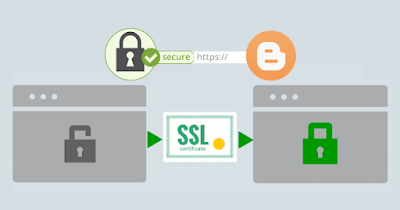




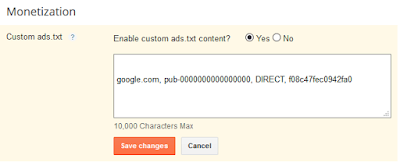













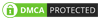
vai 404 error page a ads disable korar upay ki?
ReplyDeleteআপনার ঐ পেজে কে ইনডিকেট করে এ্যাড সেকশন display: none করে দিলেই হবে।
Deleteআচ্ছা ভাই... পুরনো পোস্ট গুলির মধ্যে যে আমার বিভিন্ন পোস্ট লিঙ্ক আছা সেগুলতে তো http আছে সেগুলকে কি পরিবর্তন করেতে হবে, দেখলাম mybloggertricks এর সকল পুরনো পোস্ট এও https তার মানে কি ওরা সকল পোস্ট এর ইন্টারনাল লিঙ্ক পরিবর্তন করেছে???
ReplyDeleteHTTPS এর পূর্ণাঙ্গ সুবিধা নেওয়ার জন্য অবশ্যই লিংকগুলিও HTTPS করে দিতে হবে। My Blogger Tricks এর Admin মোহাম্মদ মোস্তফা আহমেদাজি এর নেটওয়ার্কের আওতায় অনেক লোক রয়েছে। তারা তাদের ব্লগ ছাড়াও ওয়েবডেভেলপমেন্টর আরো অনেক কাজ করে থাকেন। তাদের ব্লগে বর্তমানে প্রায় ১৫০০ এর বেশী পোস্ট রয়েছে। সাধারণ দৃষ্ঠিতে একজনের পক্ষে ব্লগ পোষ্টের লিংকগুলি HTTP থেকে HTTPS এ পরিবর্তন করা অনেক কষ্টসাধ্য ও সময় সাপেক্ষ ব্যাপার, কিন্তু তাদের নেটওয়ার্কের ১৫ জন ডেভেলপার যদি এই কাজটি একসাথে করেন, তাহলে একদিনে সম্পূর্ণ ব্লগের পোস্ট HTTP থেকে HTTPS করতে পারবেন। অধিকন্তু অল্প কিছু দিনের মধ্যেই আমাদের ব্লগের সবগুলি পোস্ট সহ সকল সেকশন HTTPS ফরমেটে দেখতে পাবেন। আশাকরি বুঝতে পেরেছেন। ধন্যবাদ...
Deleteঅসংখ্যক ধন্যবাদ এই রকম পোষ্ট শেয়ার করার জন্য, আসলেই অনেক দিন ধরে এই রকম টপিস খুঁজছিলাম। তবে দুঃখের সাথে বলতে হচ্ছে যে, আমার ব্লগে এই অপশনটি চালু করতে পারলাম না। সর্বদা ডিজাবল অবস্থাতে আছে। এখন এই বিষয়ে কিছু তথ্যাদি আমার জানার প্রয়োজন ছিল। যথারুপঃ
ReplyDelete১। কাষ্টম ডোমেইনটা ব্লগস্পট সাইটে কি সংযুক্ত থাকতে হবে?
২। আমার ব্লগ সাইটের ঠিকানা হচ্ছে http://blog.poisaclick.com/ । ব্লগস্পট সাইটে চলছে। এই ঠিকানাতে এটি সক্রিয় করা যাবে কি?
৩। যদিও আমার কাষ্টম ডোমেইন পেইড হোস্টে ইনস্টল করা আছে। বাট কাষ্টম ডোমেইন হতে সাব ডোমেইন ক্রিয়েট করে তা ব্লগস্পট সাইটে রিডাইরেক্ট করেছি। তাহলে এখানে HTTPS সুবিধা সক্রিয় করা যাবে কি?
আপনার ডোমেনটা অবশ্যই ব্লগস্পটে ইনস্টল করতে হবে। কারণ মেইন ডোমেনকে কেন্দ্র করে সাব ডোমেন তৈরি হয়ে থাকে। এ ক্ষেত্রে আপনার মূল ডোমেনে HTTPS হলে সাব ডোমেনের গঠনও সেই রকম হবে। এখানে আপনার মূল ডোমেনের হোস্টিং প্যানেল যদি HTTPS না দেয়, তাহলে সাব ডোমেন HTTPS হওয়ার প্রশ্নউ উঠে না।
Deleteধন্যবাদ। যদি হোস্টে থাকা ডোমেইনে HTTPS সুবিধা যোগ করি। অতপর ব্লগস্পটে সাব ডোমেইন রিডাইরেক্ট করা সাইটে তখন এই সুবিধা যোগ করা যাবে কি?
Deleteআমি আপনাকে পরিপূর্ণ নিশ্চয়তা দিতে পারছি না। তবে হয়ে যেতে পারে। হলে অবশ্যই কমেন্ট করে জানাবেন।
Deleteআপনার কাস্টম ডোমেই যদি পেইড হোস্টিং এ ইনস্টল করা থাকে তাহলে খুব সহজেই আপনি এটি করতে পারবেন। মেইন ডোমেইন HTTPS/HTTP যেটাই হোক নো প্রবলেম। আপনার সাব ডোমেইনে HTTPS এক্টিভ করতে না পারার কারন হল, সম্ভবত আপনি সরাসরি হোস্টিং থেকে সাব ডোমেইন ক্রিয়েট করে তা ব্লগস্পট সাইটে রিডাইরেক্ট করেছেন, এজন্য। আপনার জন্য সঠিক নিয়ম হচ্ছে Cname ক্রিয়েটের মাধ্যমে ব্লগারে সাব ডোমেইন ক্রিয়েট করা। আমি নিজে এটা করেছি। আমি আমার মেইন ডোমেইন পেইড হোস্টিং এ রেখে ইচ্ছে মত সাব ডোমেইন ব্লগারে এড করে থাকি। এবং যখন যে সাইটে ইচ্ছে হয় HTTPS/HTTP এক্টিভ করি। যদিও আমার মেইন ডোমেইনে এসএসএল এক্টিভ করা আছে বাট না থাকলেও এটা সম্ভব।
Deleteআমার তো ভাই Wordpress
ReplyDeleteওয়ার্ডপ্রেষ যখন ব্যবহার করছেন তখন কিছু অর্থ ব্যয়’ত করতেই হবে। এখানে পরিতাপের কিছুই নেই।
DeleteAmi apnader the passion template use kori. Ami picture size change korte chai...width 100 abong hight auto how to change? Please check out this picture Click to view please help us.
ReplyDeleteOsubidhar karon holo kono tuturial shear korle img size akdom choto dekha jai.....
.pro-posts, .full-posts এর margin : 0px করে দিলেই হবে। অন্যান্য বিষয়গুলি করতে হলে ওয়েব ডিজাইন সম্পর্কে কিছুটা ধারণা থাকতে হবে। অন্যথায় টেমপ্লেট এর ক্ষতি হতে পারে।
Deleteরশিদ ভাই সালাম নেবেন।।।আমি কিছুটা সমস্যায় আছি যেমন- আমার ব্লগের বয়স ১ বছর সাব ডোমেইন এ চালাইছি,৫দিন হলো কাস্টম ডোমেইন এড করেছি,আমি কি গুগল ওয়েব মাস্টার টুলে কি আমার নতুন ডোমেইন সাবমিট করবো ?. তাছাড়া আর কি কি করা উচিত সাব ডোমেইন এড করলে ? এবং আমি https এনাবল অপসনটি ক্লিক করে অন করতে পারছি না।।।আপনাকে অনেক ধন্যবাদ বিরক্ত না হবার জন্য। আপনার উত্তরের আসায়।।
ReplyDeleteআগে যেখানে যেখানে আপনার সাবডোমেন সেট করা ছিল তার প্রত্যেকটি জায়গাতে পরিবর্তন করে কাস্টম ডোমেন সেট করতে হবে। HTTPS এনাবল করতে না পারলে এই লিংকে ক্লিক করে একটিভ করতে পারবেন।
Deleteতাহলে কি গুগল ওয়েব মাস্টার ডোমেইন থেকে আগের সাইটম্যাপ টি ডিলেট করে দিব??
Deleteআগে HTTPS সহ নতুনভাবে সাইটম্যাপ সাবমিট করবেন, তারপর পুরাতনটা ডিলিট করে দেবেন।
Deleteরাসেদ ভাই।।। নতুন করে সাইটম্যাপ সাবমিট করার পরে।পুরনোটা ডিলেট করেছি।এখন আমার সাইটের ট্রাফিক কমে গেছে + নতুন সাইটম্যাপ এ সাবমিট করা পোস্ট গুলো ইন্ডেক্স হতে দেরি হচ্ছে।। এখন আমার কি করনিয়??
Deleteনতুন করে সাবমিট করার পর স্বাভাবিকভাবে কিছু ট্রাফিক কমে যাবে এবং ইনডেক্স হতেও একটু সময় লাগবে। এটা নিয়ে চিন্তার কিছু নেই। কারন এটা সাময়িক সময়ের জন্য। আমার ব্লগের ক্ষেত্রেও কিছুটা প্রভাব পড়েছে। এখনো পর্যন্ত আমার ব্লগের চারটি পোস্টের ইনডেক্স পেন্ডিং আছে।
Deleteতবে ৭-১০ দিনের মধ্যে সবগুলো ইনডেক্স না হলে সাইটম্যাপ সেটিংস হতে রিসাবমিট করবেন। তাহলে দ্রুত ইনডেক্স হয়ে যাবে। সবগুলি ইনডেক্স হওয়ার পর ট্রাফিক স্বাভাবিক হয়ে যাবে।
Thanks...it's good work. But post ar vitorer img size ta big korbo ki vabe kindly jodi aktu bolten..
ReplyDeleteJavaScript and CSS দুটি পরিবর্তন করতে হবে। কিছুটা জটিলতা আছে। অপেক্ষা করুন.......... বিস্তারিত সমাধান দেওয়ার চেষ্টা করব।
Deleteআচ্ছা ভাই https সেট করার পর আমার ব্লগে অ্যাডস শো করল কিন্তু কিছু ক্ষণ পর আর শো করছে না কিন্তু এক বন্ধুকে চেক করতে বললাম সে বলে তার পিসিতে অ্যাডস শো করছে...।। তো https সেট করার পর কি অ্যাডসেন্স এ কিছু করা দরকার আছে নাকি অটো ঠিক হয়ে যাবে ? যানালে অনেক উপকার হবে
ReplyDeleteআপনার ব্লগের <head ট্যাগের ভীতরে গুগল এ্যাডসেন্স এর যে লিংক আছে সেটি পরিবর্তন করে HTTPS করে দেওয়ার পাশাপাশি প্রত্যেকটি এ্যাড ইউনিট HTTPS করে দিলেই হবে।
DeleteThis comment has been removed by the author.
Delete<head ট্যাগ মানে হচ্ছে আপনি সর্বপ্রথম এ্যাডসেন্স এর জন্য আবেদন করার সময় টেমপ্লেট এর ভীতরে যে কোড যুক্ত করেছিলেন সেটা পরিবর্তন করার কথা বলেছিলাম। এটা ঠিক করার পরও না দেখা গেলে আপনার ব্রাউজারের Cookies ডিলিট করে দেখুন। তাহলে অবশ্যই বিজ্ঞাপন শো করবে।
Deleteআবারো ধন্যবাদ ভাইয়া। জ্বী হ্যা অনেকটা কাজ হয়েছে। তবে সবুজ চিহৃ না দেখিয়ে https:// দেখাচ্ছে। অপরদিকে HTTPS Availability is being processed. Check back later বার্তা দেখাচ্ছে। আরেকটি বিষয়ঃ ব্লগের ডান পাশের পপুলার পোস্ট এবং রিসেন্ট পোস্টের ট্যাগ গুলো এখন মিশ্রিত হয়ে যাচ্ছে। যদি http অপশন অফ করা হয় তাহলে সঠিকভাবে কাজ করছে। কিভাবে এটি সমাধান করতে পারি। অবশ্য আপনাদের টেমপ্লেট ব্যবহার করছি। তাহলে টেমপ্লেটের মধ্য সকল http এর লিংকগুলো https: করে দিতে হবে কি?
ReplyDeleteসবুজ চিহ্ন না দেখানোর অর্থ হচ্ছে আপনার ব্লগের টেমপ্লেট ও পোস্টের ভীতরে Mixed কনটেন্ট রয়েছে, যা নিয়ে আমার পোস্টের ভীতরে বিস্তারিত আলোচনা করেছি। HTTPS Availability চালু না হলে ব্লগে লগইন করে এই লিংক হতে একটিভ করে নিতে পারবেন।
DeletePopular Post Widget এ সাধারণত HTTPS শো করবে। কারণ এটি ব্লগার ডিফল্ট উইজেট। রিসেন্ট পোস্টে HTTPS শো করবে না। তবে এগুলো কোন সমস্যা নয়। পোস্টের ভীতরের ইমেজ ও লিংক ঠিক করতে পারলে সব জায়গাতে সবুজ আইকন শো করবে। উদাহরণ হিসেবে আমাদের ব্লগ অনুসরণ করতে পারেন।
rashid vai..ami castom domain add korar por theke ar add show korche na,ei karon ta ki apni janen??
ReplyDeleteএই পোস্টটি আপডে করা হয়েছে। ”গুগল AdSense বিজ্ঞাপন শো না করলে করণীয় কি” শিরোনামে নতুন একটি পার্ট পোষ্টের ভীতরে যুক্ত করা হয়েছে। ধাপটি মনোযোগ সহকারে অনুসরণ করলে সমাধান পেয়ে যাবেন।
DeleteHow to hide date and comment format for mobile version and shows only desktop view... how to possible steps?
ReplyDeleteএটির জন্য আপনি দুটি পদ্ধতি অনুসরণ করতে পারেন। একটি হচ্ছে Responsive Style Sheet ব্যবহার, আর অন্যটি হচ্ছে Conditional Tag ব্যবহার। এই দুই ধরনের টিউটোরিয়া ইতোপূর্বে আমাদের ব্লগে শেয়ার করেছি। আপনার যদি HTML ও CSS বিষয়ে কিছুটা জ্ঞান থাকে, তাহলে কাজটি করতে পারবেন। তা না হলে সমস্যা ফেইস করতে হবে। এ বিষয়ে আমাদের পূর্বের Responsive ও Conditional Tag সংক্রান্ত পোস্ট দুটি দেখতে পারেন।
Deleteঅধিকন্তু আপনার কমেন্টটি আমাদের এই পোস্ট রিলেডেট নয়। পোস্টের সাথে কমেন্টের মিল নেই এমন মন্তব্য ভবিষ্যতে না করার জন্য অনুরোধ করছি।
ধন্যবাদ।
ReplyDeleteআচ্ছা একটা অফ টপিক প্রশ্ন করছি আশা করি উত্তর পাবো। আমি আমার ব্লগ একবার এডসেন্সের জন্যে এপ্লাই করেছি। করার পর কোনোপ্রকার মেইল আমি পাইনি। আমি চাচ্ছি আমার ব্লগটি আমি অন্যজনের কাছে হস্তান্তর করবো। সেক্ষেত্রে আমি তাকে এডমিন করে দিয়েছি। সে কি চাইলে তার একাউন্ট থেকে এডসেন্সের জন্যে এপ্লাই করতে পারবে ?
করতে পারবেন, তবে আগের একাউন্ট ডিলিট করে নতুন করে আবেদন করলে ভালো হবে। তাছাড়া পেমেন্ট এড্রেস আগেরটি ব্যবহার না করে নতুন ঠিকানা ব্যবহার করবেন। আগেরটি ডিলিট না করে নতুন একাউন্ট এর নাম ঠিকানা একই হলে আবেদন গ্রহন নাও করতে পারে। ধন্যবাদ...
Deleteপ্রথমেই ধন্যবাদ জানাচ্ছি, অত্যান্ত সুন্দর এবং নিঃসন্দেহে অতি প্রয়োজনীয় একটি পোস্ট শেয়ার করার জন্য। পেজ স্পীড বৃদ্ধির কথা বলছিলেন, আমার দৃষ্টিকোণ থেকে বলছি পেজ স্পিড কিছুটা বেড়ে গেছে আমার ব্লগের। ধন্যবাদ।
ReplyDeleteআপনার ব্যক্তিগত অভীজ্ঞতা শেয়ার করার জন্য অসংখ্য ধন্যবাদ।
Deleteভাই প্লিজ হেল্প মি। আমার সাইট এইটা https://www.jobsnews24.net/ । কিন্তু আমি যদি jobsnews24.net দিয়ে সাইটে ধুকতে যাই তাহলে ইরর পেজ এ যায়। আইমিন ইরর দেখায়। কিভাবে ঠিক করব ভাই? প্লিজ হেল্প মি। :(
ReplyDeleteআপনার ডোমেন প্যানেল হতে CNAME ঠিকমত সেটআপ করুন। তাহলে সমাধান হয়ে যাবে।
Deleteঅসংখ্য ধন্যবাদ । খুবই উপকারি একটা সাইট । খুব ভাল লাগল । এগিয়ে যান সাথেই আছি।
ReplyDeleteWelcome and stay us to future update...
Deletehttps redirected no.not click to change option. iam using .tk domain
ReplyDeleteআমাদের পোস্টে লিখা আছে এই অপশন পাওয়ার জন্য কিছুক্ষণ অপেক্ষা করতে হবে। আপনি এখন চেক করুন। আশাকরি ঠিক হয়ে গেছে।
DeleteAmar site ami ai notun subidha ti enable korar por theke google a amar post index hocsche na...akhon amar ki kora uchit?
ReplyDeleteনতুন আপডেট করার পর ইনডেক্স হতে কিছুটা সময় নেবে। তবে বেশ কিছু দিন পর না হলে পুনরায় রিসাবমিট করবেন, তাহলে দ্রুত ইনডেক্স হবে।
Deletefinally i enable https check my site - https://www.alltricksolution.tk/
ReplyDeletethank you
Welcome and stay us to future update...
DeleteThanks..areakta kotha robot txt file a ki http ar sathe s jukto kore dibo? http ar pore siter link ar age www dia dile ki kono somosha hobe?
ReplyDeleteঅবশ্যয় পরিবর্তন করতে হবে এবং প্রত্যেকটি লিংকে https এর পরে www যুক্ত করতে হবে। তা না হলে লিংক ঠিকমত কাজ করবে না।
Deleteব্লগের ড্যাশবোর্ডের অভ্যন্তরে যে Robot.txt ফাইল রয়েছে সেটিও HTTPS করে দিতে হবে।
ReplyDeleteএটা কিভাবে করবো। জানাবেন প্লিজ।
এ বিষয়ে আমার ব্লগে একটি বিস্তারিত পোস্ট আছে। পোস্টটি ভালভাবে দেখুন। সব জানতে পারবেন...
Deletehttps চালু করার পর আমার এড শো করছে। কোন সমস্যা হচ্ছে না। কিন্তু আমার সাইডবারে মোস্ট কমেন্টেড পোস্টগুলি আর শো করছে না। দয়া করে কি করলে আবার শো করবে জানাবেন।
ReplyDeleteআপনার ব্লগের লিংক শেয়ার করুন। দেখে বিস্তারিত জানাবো...
Deleteভাই একটি অফ টপিক প্রশ্ন করি। আমার উক্ত সমস্যার সমাধান হয়ে গেছে। আমি মোবাইলে আমার সাইটটি হুবুহ পিসির মত দেখাতে চাই। ব্লগার থেকে টেম্পলেট ডেস্কটপ মুডে দিয়েছি কাজ হয় না। অন্য কোন উপায় কি আছে? আমার ব্লগের লিংক- www.legalvoicebd.com
ReplyDeleteউপায় থাকবে না কেন? ব্লগস্পট ব্লগে সবই আছে। আপনার থিমস এর ভীতরের Css অংশে এই রকমের @media only screen and (max-width:768px){ বিভিন্ন সাইজের ক্যোয়ারি রয়েছে। সেগুলো ডিলিট করে দিলেই হয়ে যাবে।
Deleteআমি keyword analysis করে বের করে ফেলছি কথা হল এই keyword টি ব্লগ সাইটএর কোন জায়গায় use করব?????
ReplyDeleteপোষ্টের ক্ষেত্রে পোস্টের অভ্যন্তরে থাকা ম্যাটা ডেসক্রিপশনের ভীতরে দিলেই হবে। কীওয়ার্ড লিখার কোন প্রয়োজন নেই।
Deleteআমি কি আপনার মোবাইল নং পেতে পারি ?
ReplyDeleteতারপর ব্লগার Template ও Widgets এর ভীতরে থাকা নিচের লাইনটির ন্যায় যে এ্যাডসেন্সের কোড রয়েছে সেটি ডিলিট করে দিতে হবে
ReplyDeleteভাই আমি এই অপশন পাইনায় আমাকে দয়া করে দেখাইদিবেন?
আপনি যখন প্রথম এ্যাডসেন্স এর জন্য আবেদন করেছিলেন তখন এটি আপনি নিজেই যুক্ত করেছিলেন। যদি যুক্ত করে না থাকেন, তাহলে খোঁজার দরকার নাই।
Deletehttps redirect হতে কতখন সময় লাগবে।
ReplyDeleteখুব বেশী সময় লাগার কথা নয়। যথা শীঘ্র হয়ে যায়।
Deleteভাই আমার একটি blogger আছে Adsence জন্য আবেদন করছি Accept করছে না কেন বুজতে পারছি না। আমি ইনপুলিংকে এডের জন্য আবেদন করছি তা ও দেয় নাই।
ReplyDeleteআপনার ব্লগে পর্যাপ্ত পরিমানে ইউনিক কন্টেন্ট না থাকলে কোন ধরনের এ্যাড অনুমোদন করবে না। আপনার ব্লগের লিংক আমাদের যোগাযোগ ফরম এর মাধ্যমে পাঠিয়ে দেন, দেখে আরো বিস্তারিত জানানোর চেস্টা করব। ধন্যবাদ...
Deleteভাই আমার ব্লগ সাইট টা ব্লগার দিয়ে করা এখন প্রব্লেম হল http://toebio.com dile web site open hoy na kintu www.toebio.com dile open hoy ekhon ami ki korte pari .kivabe ridirect korbo
ReplyDeleteডোমেইন এর সি প্যানেল ঠিকমত সেটআপ করলে ঠিক হয়ে যাবে।
Deleteকাস্টম ডোমেইন যোগ করার পর ব্লগ সাইটে বিজ্ঞাপন শো করা বন্ধ হলো। গুগলে সার্চ করে আপনার আর্টিকেলটা পেলাম। আর্টিকেলের বক্তব্য অনুযায়ী সব কিছু করলাম। তারপরও বিজ্ঞাপন শো করলোনা। গুগল থেকে মেসেজ দিলো The team has reviewed it but unfortunately your site isn’t ready to show ads at this time. There are some issues which need fixing before your site is ready to show ads.এক্ষেত্রে করনীয় কী?
ReplyDeleteআমার মনেহয় আপনি ব্লগস্পট ডোমেইন দিয়ে গুগল এডসেন্স অনুমোদন করেছিলেন। তারপর ব্লগে টপ ডোমেইন যুক্ত করেছেন।
Deleteযদি এ রকম হয়ে থাকে, তাহলে স্বাভাবিন নিয়মে আপনার নতুন ডোমেন এর ব্লগে এডসেন্স বিজ্ঞাপন শো হবে না। কারণ আপনার নতুন এড্রেসে এডসেন্স অনুমোদন হয়নি, এডসেন্স আপনার ব্লগস্পট ডোমেইনে অনুমোদন করা ছিল।
এখন আপনার ব্লগে এডসেন্স ব্যবহার করতে হলে পূর্বের ন্যায় পুনরায় এডসেন্স এর আবেদন করে অনুমোদন করে নিতে হবে।
এখানে HTTP কিংবা HTTPS এর কোন সমস্যা নেই। আপনার ব্লগের এড্রেস পরিবর্তন হয়েছে বিধায় এডসেন্স বিজ্ঞাপন শো হচ্ছে না। আবার আবেদন করুন, অনুমোদন হলে ব্লগে বিজ্ঞাপন শো হবে।
ধন্যবাদ...
ব্লগস্পট সাইটে মানে .blogspot.com যদি কাস্টম ডোমেইন নেয়া হয় তবে কি আগের কন্টেন্ট ও সাইট ডিজাইন ঠিক থাকে?? https://virtualkhs.blogspot.com/ এই সাইটের কন্টেন্ট কি থাকবে ভাই... জানাবেন প্লীজ...
ReplyDeleteসবকিছু ঠিক থাকবে, শুধুমাত্র ব্লগের এড্রেস ও সকল পোস্টের লিংক পরিবর্তন হবে।
Deleteআসসালামু আলাইকুম। দাদা আমি কলকাতা থেকে বলছি। আমি ২টো ডোমেন কিনেছি। .com / .xyz এই দুটি আলাদা আলাদা ব্লগে এড করেছি।ব্লগস্পটের ব্লগে। https অন করার পরে HTTPS Failed দেখাচ্ছে। ব্যাপারটা বুঝতেই পারছিনা।দয়া করে উত্তর দিন
ReplyDeleteসাধারণত https একটিভ করার পর https এ কনভার্ট হতে ২৪ থেকে ৭২ ঘন্টা সময় নেয়। একটু অপেক্ষা করুন, ঠিক হয়ে যাবে।
Deleteধন্যবাদ...
Google Web Hosting Best web hosting for small business
ReplyDeleteWhat is a web hosting service? What do you do with it? What are its uses? There are many types of questions that come to our mind. Why do we use this hosting? The content of the website that is uploaded to this hosting has to be uploaded here so that the content of these websites that are open is fixed in one place and if someone searches that content can be found and downloaded very easily now let's say why we use it. What are the reasons to use these? We will discuss the web hosting service today. If you have any questions, please let me know. I will solve them inshallah.We don't know which web hosting is the best for small business. Now we know which hosting we need to use for business and which one would be better to use and which one would not be good to use. We will solve this today.The best web hosting for small business in website.
https://fmmi46.blogspot.com/2021/12/google-web-hosting-is-service-provided.html
The article posted was very informative and useful. You people are doing a great job.
ReplyDelete